Win8.1系统隐藏SSID网络如何连接
- 时间:2015年04月17日 08:53:14 来源:魔法猪系统重装大师官网 人气:18708
有一同事,发现自己家里的网速没有以前快,仔细想了想,可能是附近蹭网的人太多了,所以就苦心研究,改了SSID密码,还学习了Win8.1隐藏SSID这一招。但发现好像乐极生悲了,自己的新电脑想连网,找不到无线网络了,现在我们来看下Win8.1怎么连接隐藏SSID网络吧。
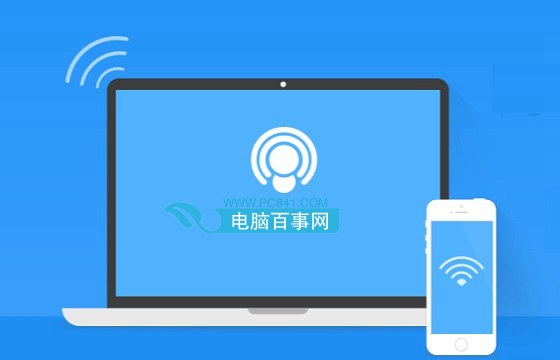
Win8.1连接隐藏无线网络方法步骤(此方法,适合Win8/8.1以及Win10系统)
一、在Win8/Win8.1桌面右下角的任务栏中,点击无线图标,如下图所示。
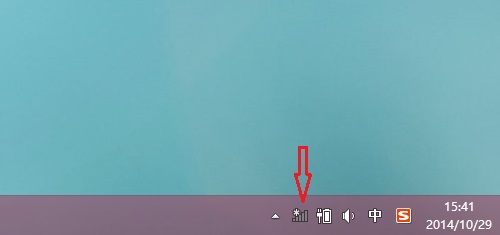
二、在弹出的Win8.1网络连接面板中,点击可以搜索到的无线网络信号最底部的【隐藏网络】,然后会看到一个隐藏网络连接提示,直接点击【连接】即可,如下图所示。
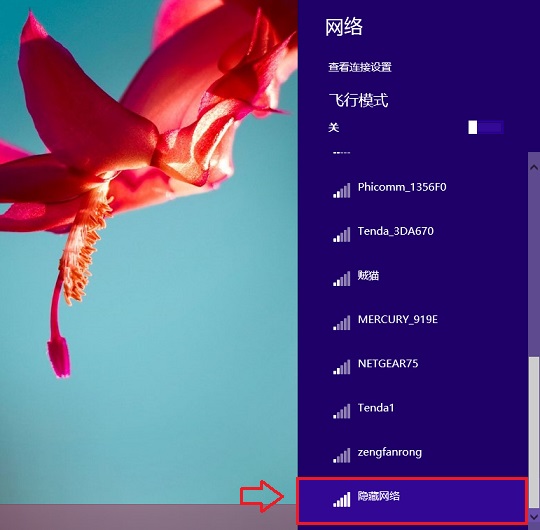
注:如果上图面板中,找不到“隐藏网络”选项,说明您Win8/8.1电脑周边没有可用的隐藏网络,请检查路由器无线设置。
三、接下来会要求我们输入隐藏网络的SSID,也就是路由器中设置的隐藏SSID名称,输入完成后,点击下一步。
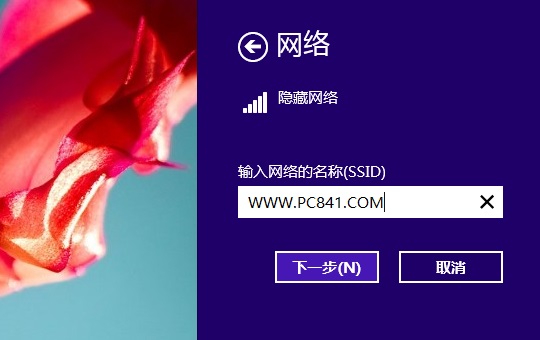
四、接下来会要求输入网络安全密钥,也就是无线Wifi密码,我们填写上无线网络密码,完成后点击下一步即可。
五、最后会提示你是否为家庭网络,如果是家用则选择是,其他非场所选择否即可。如果上面的SSID和WIFI密码没用填写错误的话,就可以连接上隐藏的SSID无线网络了,如下图所示。
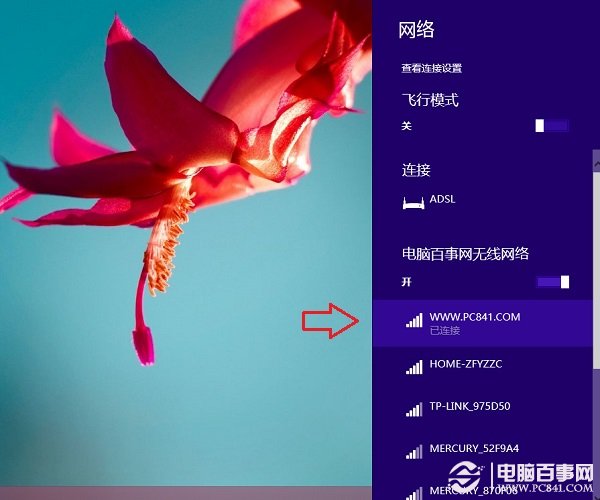
通过上述的解说,大家是不是更了解win8.1系统了呢,谢谢大家。
Win8.1隐藏SSID,Win8.1怎么连接隐藏SSID









